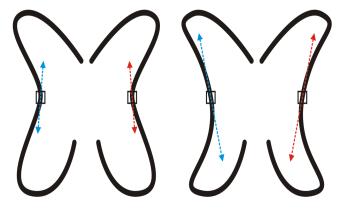
| • | 镜像曲线对象中的更改 |
镜像曲线对象中的更改后,当编辑节点时,相同的编辑在相反位置的对应节点上也会发生。例如,将某个节点向右移动时,它的对应节点将向左移动相同的距离。
要镜像更改,必须选择两个曲线对象,其中一个对象是通过镜像另一个来创建的,或者选择对称的对象。有关镜像对象的信息,请参阅旋转和镜像对象.下一步,必须选择是水平(沿着垂直的对称轴)还是垂直(沿着水平的对称轴)镜像更改。最后,必须选择合适的对应节点,这样编辑更改将在选定对象中镜像。
左:在镜像的曲线对象中选定了两个对应节点。右:当移动蓝色控制手柄时,更改将反映在对应的红色控制手柄中。
| 镜像曲线对象中的更改 |
|
| 1 . | 使用挑选工具选择镜像的曲线对象或对称的曲线对象。 |
| 2 . | 单击形状工具 |
| 3 . | 单击属性栏上的下列选项之一: |
| • | 水平反射节点按钮 |
| • | 垂直反射节点按钮 |
| 4 . | 按住 Shift 键,然后在左右或上下选择对应的节点。 |
| 5 . | 编辑一边上的节点。 |
| 反之,另一边上的对应节点也发生变化。 |
Copyright 2015 Corel Corporation. 保留所有权利。